Word文档排版要求
Word排版技巧让文档更美观
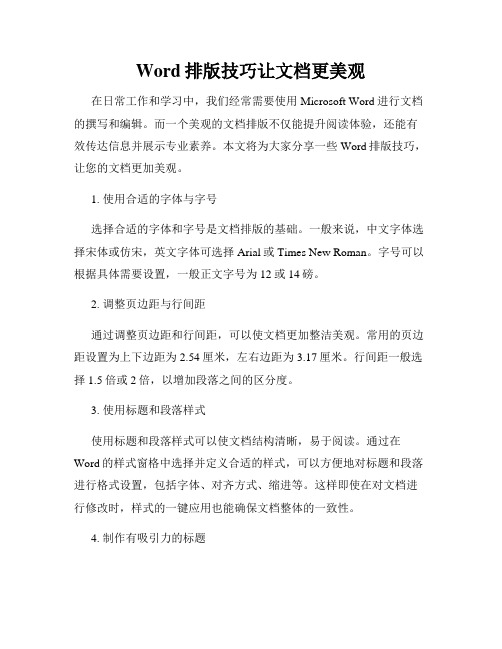
Word排版技巧让文档更美观在日常工作和学习中,我们经常需要使用Microsoft Word进行文档的撰写和编辑。
而一个美观的文档排版不仅能提升阅读体验,还能有效传达信息并展示专业素养。
本文将为大家分享一些Word排版技巧,让您的文档更加美观。
1. 使用合适的字体与字号选择合适的字体和字号是文档排版的基础。
一般来说,中文字体选择宋体或仿宋,英文字体可选择Arial或Times New Roman。
字号可以根据具体需要设置,一般正文字号为12或14磅。
2. 调整页边距与行间距通过调整页边距和行间距,可以使文档更加整洁美观。
常用的页边距设置为上下边距为2.54厘米,左右边距为3.17厘米。
行间距一般选择1.5倍或2倍,以增加段落之间的区分度。
3. 使用标题和段落样式使用标题和段落样式可以使文档结构清晰,易于阅读。
通过在Word的样式窗格中选择并定义合适的样式,可以方便地对标题和段落进行格式设置,包括字体、对齐方式、缩进等。
这样即使在对文档进行修改时,样式的一键应用也能确保文档整体的一致性。
4. 制作有吸引力的标题一个有吸引力的标题能够吸引读者的注意力,增加文档的阅读率。
可以使用加粗、倾斜、下划线等方式突出标题,并适当增大字号。
另外,可以使用不同的字体颜色或背景色来突出部分标题。
5. 添加图片与图表插入适当的图片和图表可以使文档更加生动和易于理解。
可以在相关内容旁边插入配图或示意图,并设置合适的大小和位置。
同时,可以通过Word自带的图表工具插入各种类型的图表,以更形象地展示数据或观点。
6. 使用页眉和页脚页眉和页脚可以用于添加文档的标题、页码、公司标识等信息,提升文档的专业程度。
可以在Word的页眉页脚功能中选择相应的内容并进行设置,同时还可以调整页眉页脚的位置和格式。
7. 设置目录与书签对于较长的文档,设置目录与书签可以方便读者快速定位和跳转到需要的部分。
可以通过Word的自动目录功能生成目录,并使用书签功能标记关键内容或章节,方便读者快速查找。
工作总结word排版要求
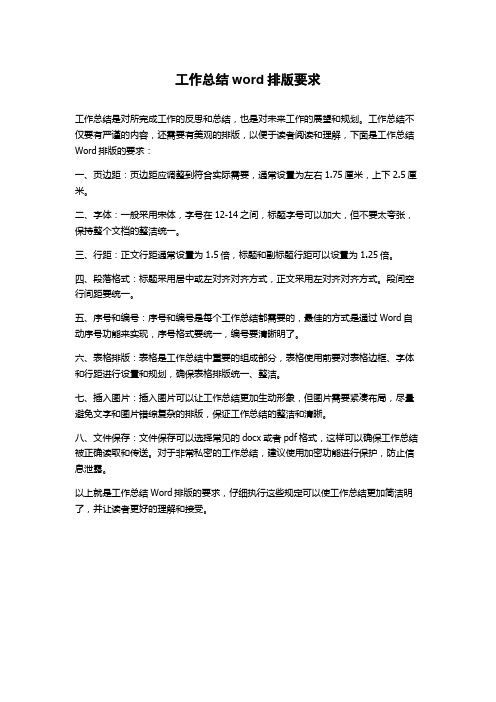
工作总结word排版要求
工作总结是对所完成工作的反思和总结,也是对未来工作的展望和规划。
工作总结不仅要有严谨的内容,还需要有美观的排版,以便于读者阅读和理解,下面是工作总结Word排版的要求:
一、页边距:页边距应调整到符合实际需要,通常设置为左右1.75厘米,上下2.5厘米。
二、字体:一般采用宋体,字号在12-14之间,标题字号可以加大,但不要太夸张,保持整个文档的整洁统一。
三、行距:正文行距通常设置为1.5倍,标题和副标题行距可以设置为1.25倍。
四、段落格式:标题采用居中或左对齐对齐方式,正文采用左对齐对齐方式。
段间空行间距要统一。
五、序号和编号:序号和编号是每个工作总结都需要的,最佳的方式是通过Word自动序号功能来实现,序号格式要统一,编号要清晰明了。
六、表格排版:表格是工作总结中重要的组成部分,表格使用前要对表格边框、字体和行距进行设置和规划,确保表格排版统一、整洁。
七、插入图片:插入图片可以让工作总结更加生动形象,但图片需要紧凑布局,尽量避免文字和图片错综复杂的排版,保证工作总结的整洁和清晰。
八、文件保存:文件保存可以选择常见的docx或者pdf格式,这样可以确保工作总结被正确读取和传送。
对于非常私密的工作总结,建议使用加密功能进行保护,防止信息泄露。
以上就是工作总结Word排版的要求,仔细执行这些规定可以使工作总结更加简洁明了,并让读者更好的理解和接受。
WORD文件排版要求及技巧
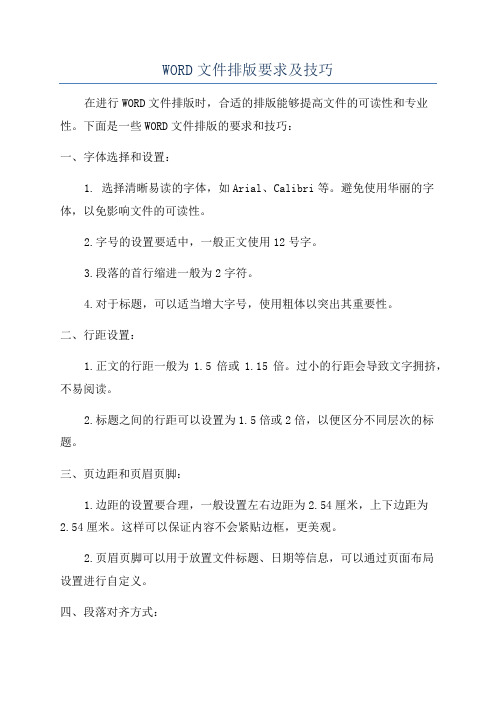
WORD文件排版要求及技巧在进行WORD文件排版时,合适的排版能够提高文件的可读性和专业性。
下面是一些WORD文件排版的要求和技巧:一、字体选择和设置:1. 选择清晰易读的字体,如Arial、Calibri等。
避免使用华丽的字体,以免影响文件的可读性。
2.字号的设置要适中,一般正文使用12号字。
3.段落的首行缩进一般为2字符。
4.对于标题,可以适当增大字号,使用粗体以突出其重要性。
二、行距设置:1.正文的行距一般为1.5倍或1.15倍。
过小的行距会导致文字拥挤,不易阅读。
2.标题之间的行距可以设置为1.5倍或2倍,以便区分不同层次的标题。
三、页边距和页眉页脚:1.边距的设置要合理,一般设置左右边距为2.54厘米,上下边距为2.54厘米。
这样可以保证内容不会紧贴边框,更美观。
2.页眉页脚可以用于放置文件标题、日期等信息,可以通过页面布局设置进行自定义。
四、段落对齐方式:1.一般情况下,段落对齐方式采用左对齐,可以提高阅读的连贯性。
2.对于一些特殊情况,如目录、节标题等,可以使用居中对齐。
五、列表和自动编号:1.使用列表和自动编号可以使内容更有结构性和层次感。
2.当需要对列表或编号进行修改时,可以使用“多级列表”功能,灵活调整各级标题的格式。
六、插入图片和图表:1.插入图片时,应注意图片的大小和清晰度。
若图片过大,可以进行裁剪和调整大小操作。
2.对于插入的表格和图表,要注意合适的边框和颜色,以突出内容。
七、使用样式:1.样式可以方便地调整整个文档的格式,包括标题样式、正文样式等。
2.使用样式可以确保文档在修改时格式的一致性和稳定性。
2.当文档存在多个章节或有多级标题时,可以使用“目录”功能方便地生成目录,提高阅读效率。
九、适当使用间距和分隔线:1.在段落之间适当增加空行,使得内容更清晰、易读。
2.在不同章节或段落之间使用分隔线,可以使得文档结构更清晰。
排版规章制度

排版规章制度
第一条,为了规范公司文件、资料的排版格式,提高工作效率
和统一形象,特制定本规章制度。
第二条:公司文件、资料的排版应遵循以下基本原则:
1. 字体,统一使用宋体或黑体,避免使用花体或艺术字体。
2. 字号,正文字号一般为小四号,标题字号为小二号或小三号。
3. 行距,正文行距一般为1.5倍行距,标题行距为1.5倍行距
或两倍行距。
4. 段落格式,段落首行空格为2个字符,段落间距为1.5倍行距。
5. 对齐方式,正文一般采用两端对齐,标题一般采用居中对齐。
第三条:文件、资料的排版应注意以下细节:
1. 标题,标题应简明扼要、突出重点,避免使用过长或含糊不清的标题。
2. 段落,段落应分明、层次分明,避免出现长句长段,影响阅读和理解。
3. 表格,表格应清晰明了、规范整齐,避免出现错位或混乱的表格格式。
4. 图片,图片应清晰美观、与文本相符,避免使用模糊或不相关的图片。
第四条,文件、资料的排版责任人应当严格按照本规章制度进行排版,确保排版质量和效果。
第五条,违反本规章制度的行为,将受到相应的纪律处分,情节严重者将承担相应的法律责任。
第六条,本规章制度自发布之日起正式执行,如有需要修改,应经公司领导同意并报相关部门审批后方可生效。
排版规章制度

排版规章制度
一、文字排版规定。
1. 所有文件、公告和通知的文字排版必须符合统一规范,包括
字体、大小、间距等。
2. 使用的字体必须为宋体或仿宋,字号为小四号,行距为1.5倍。
二、标点符号使用规定。
1. 标点符号的使用必须符合标准规范,包括句号、逗号、叹号等。
2. 标点符号必须与文字之间留有适当的间距,以保证排版整洁。
三、段落格式规定。
1. 段落之间必须留有适当的间距,以区分不同的内容。
2. 段落的开头必须空两格,以突出段落的开头。
四、图片和表格排版规定。
1. 插入的图片和表格必须符合整体排版风格,不得超出页面范围。
2. 图片和表格必须与文字内容相符,不得与文字之间产生空白
或重叠现象。
五、页面排版规定。
1. 页面的上、下、左、右边距必须符合规范,以保证页面整洁。
2. 页面的页眉和页脚必须包含必要的信息,包括文件标题、页
码等。
六、版面设计规定。
1. 文件的版面设计必须符合整体风格,包括标题、副标题、正
文等。
2. 版面设计必须简洁明了,不得出现过多装饰或花哨的元素。
七、其他规定。
1. 所有排版工作必须由专业人员进行,确保排版质量。
2. 违反排版规定的行为将受到相应的处罚。
以上为排版规章制度,凡违反者,将受到相应的处理。
(完整word版)小说样式排版模板

(完整word版)小说样式排版模板小说样式排版模板
1. 文档排版基本要求
本文档提供了一种适用于小说创作的样式排版模板,以帮助作者更好地展示自己的作品。
以下是文档排版的基本要求:
- 使用标准字体,如宋体、微软雅黑等,字号建议为12号;
- 行间距宜为1.5倍或2倍;
- 页面设置为A4纸张,上下左右页边距建议为2.5厘米;
- 页面编号建议放在文档底部居中位置;
- 页面标题应居中显示,并通过加粗、加大字号等方式突出。
2. 章节排版规范
小说通常会涉及多个章节的划分,以下是章节排版的规范:
2.1 章节标题
- 章节标题应以大号字体显示,建议使用14号字体;
- 章节标题应居中显示,并通过加粗、加大字号等方式突出;
- 章节标题与正文之间应使用一行空行进行分隔。
2.2 正文内容
- 正文内容应使用标准字体,字号建议为12号;
- 正文内容与章节标题之间应使用一行空行进行分隔;
- 正文内容采用左对齐方式进行排版;
- 正文段落之间建议使用一个空行进行分隔。
3. 引用和剧本排版要求
小说中可能会涉及到引用和剧本场景的描述,以下是引用和剧本排版的要求:
3.1 引用内容
- 引用内容可以使用斜体或引号进行标识;
- 引用内容应与正文内容略有区别,以突出引用的部分。
3.2 剧本场景
- 剧本场景的描述通常以斜体方式进行标识;
- 剧本场景的描述应与正文内容有明显的区别,以突出场景的特殊性。
4. 总结
以上是小说样式排版的基本要求和规范,使用这样的排版模板可以使小说更加规范、易读。
希望本文档对您有所帮助,祝您创作顺利,作品受到读者的喜爱!。
排版规章制度

排版规章制度
第一条,为了统一排版风格,提高文档的可读性和美观度,特制定本规章制度。
第二条,所有文档的排版应遵循以下原则,字体统一、字号统一、段落间距统一、标题层次清晰、图片与文字搭配合理、标点符号使用规范。
第三条,字体应选择常见的宋体、微软雅黑等字体,不得使用花体或奇特字体。
字号应根据文档的内容和重要性进行选择,一般正文字号为12号,标题字号为16号或18号。
第四条,段落间距应保持一致,一般为1.5倍行距,可以根据需要进行调整。
标题应根据层次使用不同的字号和加粗或倾斜等方式进行区分。
第五条,图片应与文字相配合,不得出现文字重叠或图片过大遮挡文字的情况。
图片应清晰、美观,与文档内容相关联。
第六条,标点符号应使用规范,不得出现错别字或乱用标点的
情况。
标点符号的使用应符合语法规范和文档的整体风格。
第七条,违反本规章制度的,相关人员将被责令整改,情节严重的将受到相应的处罚。
第八条,本规章制度自发布之日起生效,如有需要修改,应经过相关部门审批并重新发布。
以上为排版规章制度,望各部门严格执行,确保文档排版的统一、规范和美观。
word排版教程

word排版教程Word排版是一项重要的技能,它可以帮助我们创建专业和美观的文档。
在这篇文章中,我们将为您介绍一些常用的Word排版技巧,以提升您的文档质量。
1. 设置页面布局:选择合适的页面布局对于创建各种类型的文档非常重要。
您可以在“页面布局”选项卡中选择合适的页面尺寸、方向和边距。
2. 字体和字号:选择适合的字体和字号可以提高文档的可读性。
通常,宋体、微软雅黑、等线和Calibri等字体比较常用。
而字号的选择应根据实际情况调整,一般标题使用较大的字号,正文使用较小的字号。
3. 段落间距:在排版文档时,适当的段落间距可以提高文档的整洁度和易读性。
您可以在“段落”选项卡中设置段落前后的间距和行距。
4. 对齐方式:通过选择合适的对齐方式可以使您的文档更加整齐。
常见的对齐方式包括左对齐、居中对齐、右对齐和两端对齐。
5. 缩进和悬挂缩进:在Word中,您可以使用缩进和悬挂缩进来使段落的开头看起来更加整齐。
缩进是指整个段落的缩进,而悬挂缩进是指段落的第一行缩进。
6. 列表和编号:对于清单和步骤等内容,您可以使用列表和编号功能来使其更加清晰易读。
您可以在“开始”选项卡中找到这些功能。
7. 表格排版:如果您需要在文档中插入表格,您可以使用Word提供的表格功能。
在插入表格之后,您可以调整表格的大小、添加行列、合并单元格等。
8. 图片和图表:在排版文档时,您可能需要插入图片和图表来更好地展示信息。
在Word中,您可以使用“插入”选项卡中的图片和图表功能来完成。
这些都是常见的Word排版技巧,希望能对您有所帮助。
通过学习和应用这些技巧,您可以提高文档的质量,使其更具专业性和吸引力。
word排版基本要求
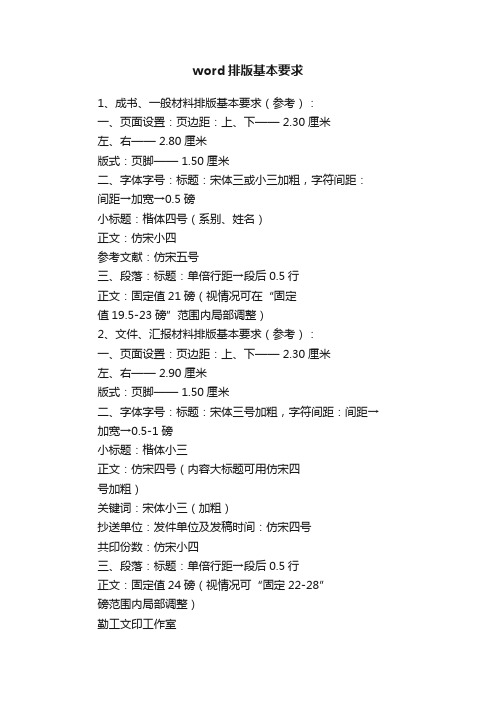
word排版基本要求
1、成书、一般材料排版基本要求(参考):
一、页面设置:页边距:上、下—— 2.30厘米
左、右—— 2.80厘米
版式:页脚—— 1.50厘米
二、字体字号:标题:宋体三或小三加粗,字符间距:间距→加宽→0.5磅
小标题:楷体四号(系别、姓名)
正文:仿宋小四
参考文献:仿宋五号
三、段落:标题:单倍行距→段后0.5行
正文:固定值21磅(视情况可在“固定
值19.5-23磅”范围内局部调整)
2、文件、汇报材料排版基本要求(参考):
一、页面设置:页边距:上、下—— 2.30厘米
左、右—— 2.90厘米
版式:页脚—— 1.50厘米
二、字体字号:标题:宋体三号加粗,字符间距:间距→加宽→0.5-1磅
小标题:楷体小三
正文:仿宋四号(内容大标题可用仿宋四
号加粗)
关键词:宋体小三(加粗)
抄送单位:发件单位及发稿时间:仿宋四号
共印份数:仿宋小四
三、段落:标题:单倍行距→段后0.5行
正文:固定值24磅(视情况可“固定22-28”
磅范围内局部调整)
勤工文印工作室。
word文档总结的排版

word文档总结的排版Word文档排版非常重要,可以让文档更有吸引力、易于阅读和理解。
下面是关于Word文档排版的一些重要建议,以帮助您创造一个具有吸引力和清晰的文档。
1. 字体:选择对读者易于阅读的字体,如Arial、Calibri等。
标题可以使用较大的粗体,正文可以使用较小的字体。
还要注意使用通用的字体,以确保在接收者的计算机上能正确显示。
2. 行距:正确使用行距可以让文档更加清晰,重点更容易阅读。
在正文中,建议使用1.5倍的行距。
在标题和段落间使用较大的间距会使文档更加清晰。
3. 对齐方式:建议在文档中使用左对齐,因为这是最容易阅读的一种方式。
头部、页脚和标题可以居中,但不要将正文内容居中。
4. 标题:使用标题可以让文档更清晰和易于理解。
建议使用粗体和居中的方式来将标题突出显示。
同时,使用编号或者序号系统使得用户可以更加快速定位所需内容。
5. 列表:使用有序或无需列表可以更好地组织文档。
有序列表使用数字或编号来指出顺序。
无序列表可以使用符号圆点、实心圆圈或方框来显示所显示点条款。
同时,注意各项内容的平衡性,让文档更加美观舒适。
6. 插图:插图可以使文档更加生动,也可以帮助阐述主题。
建议使用高清晰度的图片,同时确保图片大小合适。
图片可以与内容结合,也可以放在独立页面上。
7. 段落:使用小段落和换行符来将文档分割成小块。
这可以使文档更易于阅读。
同时,控制段落长度,以保持阅读时的节奏。
另外,需要保证段落的连续性,避免内容的跳跃性。
8. 边距:正确设置页边距可以确保文档内容不受页面边缘影响。
建议设置1英寸的边距,顶部和底部的边距可以适当调整。
9. 分页:确保在必要的地方进行分页。
建议将页面分为小块,分页时文本内容要保证完整。
同时,分页不应该影响本来连续的内容。
10. 打印:在打印文档之前,请在Word文档的打印选项中查看预览,并确保页面设置和排版在打印之前设置正确。
以上是十项关于Word文档排版的重要建议,希望可以对您创造一个具有吸引力和清晰的文档有所帮助。
word正规文件排版格式

word正规文件排版格式一、定义Word正规文件排版格式,是指按照Word软件规范进行文档的排版,它的准则主要包括:文字与文字之间的距离、文字、标点符号与其他元素的大小及距离等。
二、文档排版步骤(1)准备排版:首先,用户可以依据自己文档属性来设定Word文档格式,如页面大小、页边距、字体大小等;(2)行距设置:根据文档的性质,设定恰当行距,如“单倍行距”、“1.5倍行距”等;(3)字距设置:设定适当的字间距,如“正常”、“比较大”等;(4)段落对齐:用户应根据文档的文字特征,选择合适的对齐模式,如“左对齐”、“右对齐”、“居中”等;(5)插入空行:为更好的表达文档中的段落之间的关系,可以在段落之间插入空行;(6)插入分隔符:可以采用虚线、直线、突出等方式,使段落中的段落之间更加有条理;(7)插入样式:支持多种文字、表格、图片等文件元素的插入,以及在文件中自定义样式;(8)调整文字尺寸:为了提高文档的可读性,用户可以为不同字体、标点符号、表格等调整大小。
三、注意事项(1)设定字体:Word文档的排版要以楷体、宋体等字体为主,一般不能以太细的或太宽的字体进行排版;(2)尽量使用图形化控件:避免使用word的复杂快捷键,全面应用图形化控件;(3)注意边距控制:边距控制是排版中一个重要的环节,所以用户需要注意文档中段落、页眉和页脚的边距的控制;(4)标点符号的使用:标点符号的正确使用是排版的一个重要元素,所以,用户应注意标点符号的选择和使用;(5)检查清单:最后,用户可以依次检查清单,以此保证文档的正确性,从而使文档更完整、准确、有条理。
四、总结Word正规文件排版格式,是按照Word文档规范,进行文档排版的规则。
它的准则主要包括设定恰当的行距、字间距、段落对齐模式、插入空行、插入分隔符、插入样式、调整文字尺寸等步骤,在排版文档时,用户还应注意字体设定、图形化控件使用、边距控制、标点符号使用及文档检查等方面。
word方案排版

word方案排版Word是一款广泛使用的文字处理软件,它在办公和学习等场景中扮演着重要的角色。
在使用Word进行文档排版时,我们需要注意一些技巧和原则,以确保文档的整洁美观、语句通顺。
本文将介绍一些Word方案排版的技巧和要点,帮助你更好地使用Word进行文档排版。
一、页面设置在使用Word进行文档排版时,首先要进行页面设置。
点击Word菜单栏中的“页面布局”选项,选择“页面设置”即可进入页面设置界面。
在页面设置界面中,我们可以进行页面尺寸、页边距、页眉页脚等内容的设置。
1. 页面尺寸:根据实际需求选择合适的页面尺寸,常见的尺寸有A4、A3等。
根据不同的需求,也可以选择自定义尺寸。
2. 页边距:设置合适的页边距可以使文档更加美观整洁。
一般情况下,左右页边距可设置为2.5厘米,上下页边距可设置为2厘米。
3. 页眉页脚:可以根据需要在文档的页眉页脚位置插入页码、文档标题等信息。
点击Word菜单栏中的“插入”选项,选择“页眉”或“页脚”即可进行相关设置。
二、字体和段落设置在进行Word方案排版时,字体和段落的设置非常重要,它们直接影响文档的可读性和美观度。
1. 字体设置:选择适合的字体和字号是排版的关键。
一般情况下,宋体、微软雅黑等字体比较常用,字号可以设置为12号或者14号。
特殊的标题、重点内容可以适当加粗或者调大字号,但不宜过分夸张。
2. 段落设置:合理的段落设置可以使文档结构清晰,易于阅读。
可以使用标题样式对文档进行分级编号,使得段落之间的层次关系更加明确。
另外,段落间的行距和段前段后的间距也需要适度调整,以保证整洁美观。
三、图片和表格插入在一些需要图文并茂的文档中,插入图片和表格是必不可少的。
在Word中,我们可以使用插入功能来实现这些操作。
1. 图片插入:点击Word菜单栏中的“插入”选项,选择“图片”即可插入图片。
插入图片后,可以通过拖动调整图片的位置和大小。
另外,也可以对图片进行文字环绕设置,使得文字和图片更好地配合。
如何排版word文档
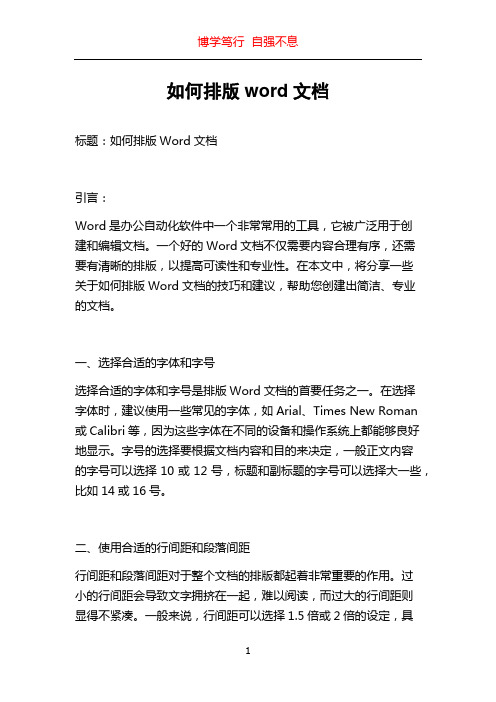
如何排版word文档
标题:如何排版Word文档
引言:
Word是办公自动化软件中一个非常常用的工具,它被广泛用于创
建和编辑文档。
一个好的Word文档不仅需要内容合理有序,还需
要有清晰的排版,以提高可读性和专业性。
在本文中,将分享一些
关于如何排版Word文档的技巧和建议,帮助您创建出简洁、专业
的文档。
一、选择合适的字体和字号
选择合适的字体和字号是排版Word文档的首要任务之一。
在选择
字体时,建议使用一些常见的字体,如Arial、Times New Roman 或Calibri等,因为这些字体在不同的设备和操作系统上都能够良好地显示。
字号的选择要根据文档内容和目的来决定,一般正文内容
的字号可以选择10或12号,标题和副标题的字号可以选择大一些,比如14或16号。
二、使用合适的行间距和段落间距
行间距和段落间距对于整个文档的排版都起着非常重要的作用。
过
小的行间距会导致文字拥挤在一起,难以阅读,而过大的行间距则
显得不紧凑。
一般来说,行间距可以选择1.5倍或2倍的设定,具
体可以根据文档的需要来调整。
段落间距可以选择适当的值,以使文档内容看起来更加清晰和有序。
三、合理使用标题和子标题
标题和子标题的使用可以让文档的结构更加清晰明了,便于读者查看和阅读。
在Word中,可以使用\。
word排版格式

word排版格式
一、Word排版格式:
1. 字体:要使文档排版既优美又规范,最好采用宋体、黑体等汉字标准字体,以免影响排版效果。
2. 字号:字号要遵循一定的比例,根据不同的字样调节字号,相应的标题一般采用14号~36号,正文所用的字号一般为小于标题,通常为10号至12号之间。
3. 行距:不同字体及字号所要求的行距也不尽相同,因此可以根据实际需要而定。
一般而言,正文文本行距可以设置在1.5倍行距以及两倍行距。
4. 段落:当我们发表文章时,一般采用正文正行,这样可以使正文整个更加紧凑。
若是离开正文,中文通常采取首行缩进3个字符或5个字符的形式分段。
5. 页眉:页眉可以写作文的标题或者是所出文章的内容简介,借以加强文章的标志性。
word排版基本要求

1、成书、一般材料排版基本要求(参考):
一、页面设置:页边距:上、下—— 2.30厘米
左、右—— 2.80厘米
版式:页脚—— 1.50厘米
二、字体字号:标题:宋体三或小三加粗,字符间距:
间距→加宽→0.5磅
小标题:楷体四号(系别、姓名)
正文:仿宋小四
参考文献:仿宋五号
三、段落:标题:单倍行距→段后0.5行
正文:固定值21磅(视情况可在“固定
值19.5-23磅”范围内局部调整)
2、文件、汇报材料排版基本要求(参考):
一、页面设置:页边距:上、下—— 2.30厘米
左、右—— 2.90厘米
版式:页脚—— 1.50厘米
二、字体字号:标题:宋体三号加粗,字符间距:间距→
加宽→0.5-1磅
小标题:楷体小三
正文:仿宋四号(内容大标题可用仿宋四
号加粗)
关键词:宋体小三(加粗)
抄送单位:发件单位及发稿时间:仿宋四号
共印份数:仿宋小四
三、段落:标题:单倍行距→段后0.5行
正文:固定值24磅(视情况可“固定22-28”
磅范围内局部调整)
勤工文印工作室。
word排版要求及步骤
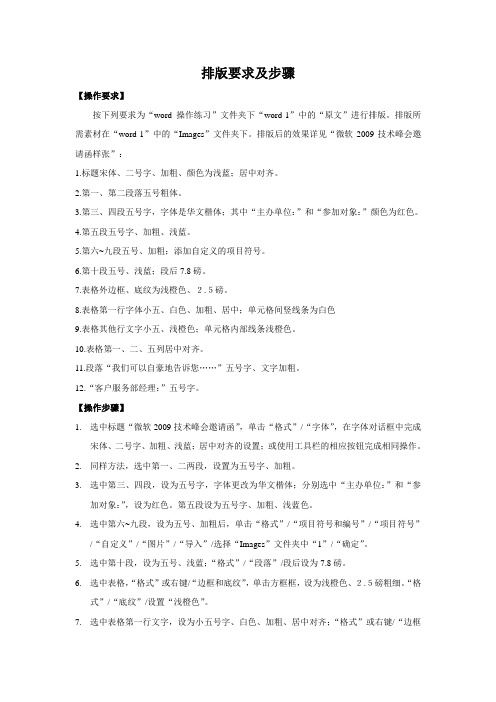
排版要求及步骤【操作要求】按下列要求为“word操作练习”文件夹下“word-1”中的“原文”进行排版。
排版所需素材在“word-1”中的“Images”文件夹下。
排版后的效果详见“微软2009技术峰会邀请函样张”:1.标题宋体、二号字、加粗、颜色为浅蓝;居中对齐。
2.第一、第二段落五号粗体。
3.第三、四段五号字,字体是华文楷体;其中“主办单位:”和“参加对象:”颜色为红色。
4.第五段五号字、加粗、浅蓝。
5.第六~九段五号、加粗;添加自定义的项目符号。
6.第十段五号、浅蓝;段后7.8磅。
7.表格外边框、底纹为浅橙色、2.5磅。
8.表格第一行字体小五、白色、加粗、居中;单元格间竖线条为白色9.表格其他行文字小五、浅橙色;单元格内部线条浅橙色。
10.表格第一、二、五列居中对齐。
11.段落“我们可以自豪地告诉您……”五号字、文字加粗。
12.“客户服务部经理:”五号字。
【操作步骤】1.选中标题“微软2009技术峰会邀请函”,单击“格式”/“字体”,在字体对话框中完成宋体、二号字、加粗、浅蓝;居中对齐的设置;或使用工具栏的相应按钮完成相同操作。
2.同样方法,选中第一、二两段,设置为五号字、加粗。
3.选中第三、四段,设为五号字,字体更改为华文楷体;分别选中“主办单位:”和“参加对象:”,设为红色。
第五段设为五号字、加粗、浅蓝色。
4.选中第六~九段,设为五号、加粗后,单击“格式”/“项目符号和编号”/“项目符号”/“自定义”/“图片”/“导入”/选择“Images”文件夹中“1”/“确定”。
5.选中第十段,设为五号、浅蓝;“格式”/“段落”/段后设为7.8磅。
6.选中表格,“格式”或右键/“边框和底纹”,单击方框框,设为浅橙色、2.5磅粗细。
“格式”/“底纹”/设置“浅橙色”。
7.选中表格第一行文字,设为小五号字、白色、加粗、居中对齐;“格式”或右键/“边框和底纹”,右侧框中将外边框取消,颜色设为白色。
8.选中表格其他行文字,设为小五、浅橙色;单元格内部线条浅橙色(方法同上)。
word文档排版技巧大全
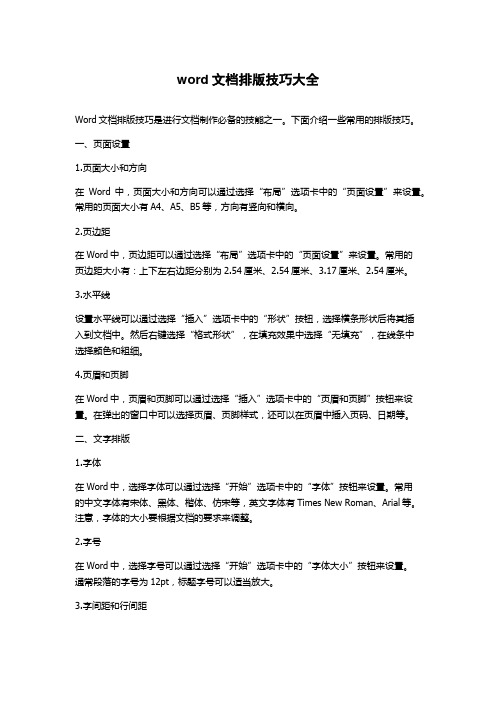
word文档排版技巧大全Word文档排版技巧是进行文档制作必备的技能之一。
下面介绍一些常用的排版技巧。
一、页面设置1.页面大小和方向在Word中,页面大小和方向可以通过选择“布局”选项卡中的“页面设置”来设置。
常用的页面大小有A4、A5、B5等,方向有竖向和横向。
2.页边距在Word中,页边距可以通过选择“布局”选项卡中的“页面设置”来设置。
常用的页边距大小有:上下左右边距分别为2.54厘米、2.54厘米、3.17厘米、2.54厘米。
3.水平线设置水平线可以通过选择“插入”选项卡中的“形状”按钮,选择横条形状后将其插入到文档中。
然后右键选择“格式形状”,在填充效果中选择“无填充”,在线条中选择颜色和粗细。
4.页眉和页脚在Word中,页眉和页脚可以通过选择“插入”选项卡中的“页眉和页脚”按钮来设置。
在弹出的窗口中可以选择页眉、页脚样式,还可以在页眉中插入页码、日期等。
二、文字排版1.字体在Word中,选择字体可以通过选择“开始”选项卡中的“字体”按钮来设置。
常用的中文字体有宋体、黑体、楷体、仿宋等,英文字体有Times New Roman、Arial等。
注意,字体的大小要根据文档的要求来调整。
2.字号在Word中,选择字号可以通过选择“开始”选项卡中的“字体大小”按钮来设置。
通常段落的字号为12pt,标题字号可以适当放大。
3.字间距和行间距在Word中,选择字间距和行间距可以通过选择“段落”对话框来设置。
常用的字间距和行间距为1.25倍和1.5倍。
此外,还可以通过调整选中文字的“字符间距”来微调字间距。
4.对齐方式在Word中,选择对齐方式可以通过选择“段落”对话框来设置。
包括左对齐、居中、右对齐、两端对齐等。
记住,有些情况下需要使用分散对齐,比如制作目录时。
5.首行缩进和段落缩进在Word中,选择首行缩进和段落缩进可以通过选择“段落”对话框来设置。
常用的首行缩进为2个字符,段落缩进为2个字符。
6.加粗、斜体、下划线和删除线在Word中,加粗、斜体、下划线和删除线可以通过选择“开始”选项卡中的相应按钮来设置。
合同word文档标准排版格式

精品文档. WORD文档排版格式要求一、页面格式与编码1、页面设置页边距为上下2.5cm、左右3cm,标准字符集安居,行间距为多倍行距1.25。
2、页码编辑正文开始设置页码,页码起始数字为1,形式为普通阿拉伯数字,置于页面低端居中。
二、字体与字号1、封面部分包括合同编号、合同名称、合同签约双方、签约时间。
1.1合同编号为黑体、四号、文本左对齐。
1.2空两行书写合同名称,仿宋字体、一号、加粗、居中。
1.3空7-8行,余下内容用三号楷体字,与合同名称居中对齐。
2、主体部分2.1段前空一行书写合同名称,黑体、二号、居中,段前段后各24磅。
2.2下方双方当事人基本信息,黑体、小三,文本左对齐。
2.3合同正文文本为宋体,小四,首行缩进2字符,行距为多倍行距1.25。
3、表格与说明3.1每张表格都应有表题,表题前后各空一行,宋体、小四、加粗,置于表格上方居中位置。
3.2表格中中文字体为5号,居中3.3在表格正下方空一行书写表格说明,采用宋体,五号。
3.4同一表格应尽量放在一页。
4、结尾与落款4.1合同正文结束后,空两行,书写(以下无正文)字样,小四,首行缩进两字符。
4.2依据合同具体情况书写落款,采用宋体、小四,分别在页面两侧为双方当事人预留大致相等的签字(盖章)空间。
5、附件、附录合同结尾处如有附件、附录,应另起一页。
5.1附件起始页书写合同附件,上下各空一行,采用仿宋、二号、加粗、居中。
5.2附件、附录需编号,形式为附件/附录+阿拉伯数字,附件编号采用仿宋体、三号、加粗、文本左对齐。
5.3附件、附录标题为宋体、小三、加粗,置于附件文本/表格上方正中位置。
三、条款分层1、第一层为条,如第一条2、第二层为13、第三层为(1)4、如合同条文层次较多,可再加一层“章”。
- 1、下载文档前请自行甄别文档内容的完整性,平台不提供额外的编辑、内容补充、找答案等附加服务。
- 2、"仅部分预览"的文档,不可在线预览部分如存在完整性等问题,可反馈申请退款(可完整预览的文档不适用该条件!)。
- 3、如文档侵犯您的权益,请联系客服反馈,我们会尽快为您处理(人工客服工作时间:9:00-18:30)。
Word文档排版要求1、文字要求
样式为正文、宋体、五号
2、段落格式要求单倍行距,首行缩进2个字符设置为宋体、五号
设置为正文
(1)选择所要调整的内容,
单击鼠标右键,选中“段落”
(2)在特殊格式选项中选择
“首行缩进”在“度量值”中
设置为:“2个字符”
(3)在行距选项中选
择“单倍行距”点击
“确定”按钮
手动换行符换为段落标记:
(1)点击菜单栏
中的“编辑”选
项,选择“查找”
(2)点击“替换”按钮,选择“高级”选项
(3)点击“特殊字符”按钮,选择“手动换行符”将出现如下图所示的对话框
鼠标点击“替换为”栏目,再点击“特殊字符”按钮,选择“段落标记”选项
点击“全部替换”按钮
3、表格要求
表格居中,表格总宽度不超过100%,无文字环绕,左缩进为0,边框全部
指定宽度不能超过100%
无文字环绕表格居中
图、文本框要求:尽量居中、板式为嵌入型、宽度不超过Word默认宽度。
版式设为:“嵌入型
宽度不能超过15.03厘米。
